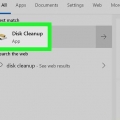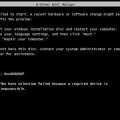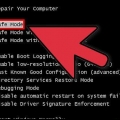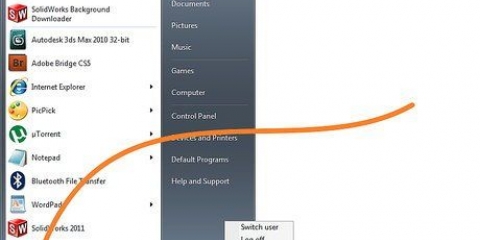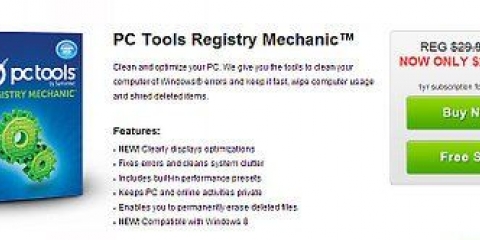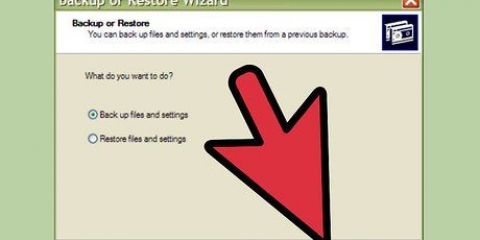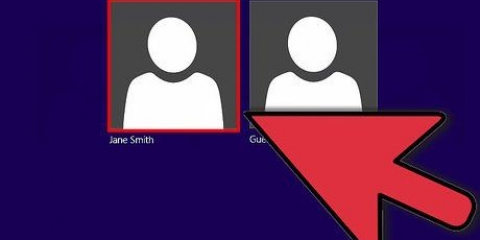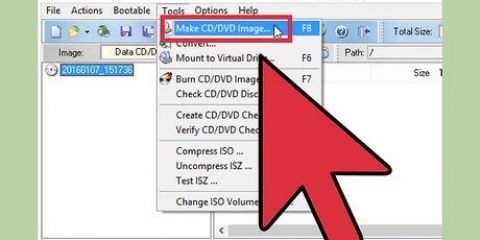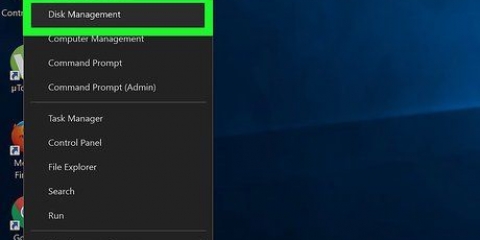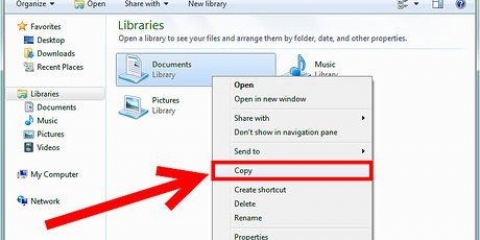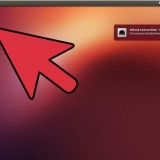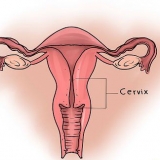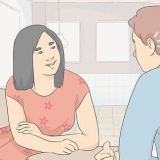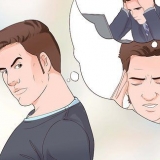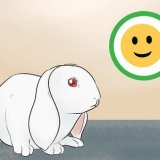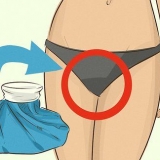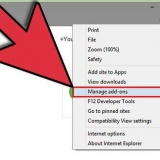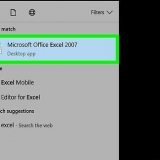Spilnyhedsfiler leverer RSS-feeds til dit spilbibliotek. Hvis du ikke spiller mange spil på din computer, eller hvis du er ligeglad med konstant at opdatere dem, gør det ikke noget at afinstallere det. Spilstatistikfiler skal understøtte de forskellige spilstatistikker. Som med spilnyhedsfilerne, hvis du sletter disse filer, bør det ikke forstyrre din brugeroplevelse.



Service Pack Backup-filer: Windows holder gamle versioner af filer opdateret af service packs. Bemærk venligst, at hvis du sletter disse filer, vil du ikke være i stand til at fjerne servicepakken. Midlertidige Windows-installationsfiler: Disse er installationsfiler, der bruges af Windows Setup. Disse filer forbliver efter en installation, og du har ikke længere brug for dem. Slet dem gerne. Windows Update Cleanup: Windows opbevarer en kopi af hver nyinstalleret Windows-opdatering, selvom du har en nyere opdatering. Oprydning i Windows Update fjerner ældre versioner af opdateringer, du ikke længere har brug for, og fylder din harddiskplads. Du bliver sandsynligvis nødt til at genstarte din computer. 


Hvis du af en eller anden grund er usikker, skal du klikke på knappen `Annuller` i højre side af den grønne statuslinje. De filer, der er blevet slettet, vil ikke kunne gendannes, men du forhindrer programmet i at slette flere filer. Se under statuslinjen for at se, hvilke filer der i øjeblikket slettes. Dette giver dig mulighed for at overvåge processen og beslutte, om du skal annullere noget.
Nogle programmer har mulighed for at blive repareret eller ændret ud over at afinstallere dem, men i mange tilfælde er der kun mulighed for at afinstallere. For at ændre et program skal du klikke på Skift eller Gendan. 1 kilobyte (KB) er 1000 bytes. 1 megabyte (MB) er 1000 KB. 1 gigabyte (GB) er 1000 MB og 1 terabyte (TB) er 1000 GB. Størrelsen på dine programmer er sandsynligvis fra MB til GB. Hvis du bliver bedt om en administratoradgangskode eller bekræftelse, skal du indtaste adgangskoden eller bekræftelsen. Hvis du ikke er i stand til at bekræfte, er du muligvis ikke administratoren af denne computer, og du kan muligvis ikke slette dette program.
Frigør diskplads med windows 7
Indhold
Når din harddisk er ved at blive fuld, kører din computer muligvis ikke så godt, som du plejede. Hvis Windows er blevet langsomt, kan du slette filer og programmer for at frigøre plads. Du kan slette filer manuelt eller bruge Diskoprydning, et Windows-værktøj designet til at fjerne store samlinger af unødvendige filer. Du kan også overveje at fjerne programmer, som du ikke bruger meget, men som fylder meget.
Trin
Del 1 af 3: Åbning af Diskoprydning

1. Fra Start-menuen, gå til Kontrolpanel. Åbn menuen Start ved at klikke på Windows-flaget i nederste venstre hjørne af skærmen. Se efter posten `Kontrolpanel` i højre side af Start-menuen.
- Alternativ: Hvis du ved, at du vil rense drevet (C:), skal du gå til mappen Computer. Åbn `Computer` fra startmenuen, højreklik på ikonet for lokalt drev (C:). Vælg `Egenskaber` for pop op-menuen. Under fanen `Generelt` kan du se tal og et cirkeldiagram, der viser den brugte og ledige plads på dit (C:)-drev. Klik på knappen `Diskoprydning` for at beregne, hvor meget plads du kan frigøre.

2. I kontrolpanelet skal du vælge `System og sikkerhed`. Skærmbilledet "System og sikkerhed" indeholder en mulighed for at "frigør diskplads", som åbner værktøjet Diskoprydning. Denne menu indeholder også handlinger og data, der kan hjælpe dig, såsom: se og ændre status for dit system og sikkerhed, indstillinger for kopiering og lagring af fil- og systemindstillinger, opdatering af din computer, visning af RAM-hukommelse og processorhastighed og kontrol din firewall.

3. Vælg `Friggør diskplads.Find linket med små bogstaver under overskriften `Administrative værktøjer` nederst på siden. Du bliver bedt om at vælge, hvilket drev du vil rense.

4. Vælg hvilket drev du vil rense. Du bør have mulighed for at rense lokalt drev (C:) eller lokalt drev (D:). Vælg (C:)-drevet, medmindre du med vilje har gemt personlige filer på (D:)-drevet. Som standard er alle dine dokumenter, arkiver og programfiler gemt i (C:)-drevet, mens (D:) indeholder de vigtige filer til systemgendannelse, som er forudinstalleret af computerproducenten. Når du har valgt en station, skal du klikke på `OK` for at fortsætte.
Bedre ikke rode med systemfilerne i drevet (D:). Hvis du ikke ved, hvad noget er, skal du bare antage, at det er afgørende for, at systemet fungerer, eller en sikkerhedskopi af din computer. Hvis en fil er skadelig eller ikke burde være et sted, så søg på nettet for at finde ud af, hvad den er – eller kontakt din computerproducents supportteam.
Del 2 af 3: Valg af filer til sletning

1. Vent på Diskoprydning for at beregne, hvor meget plads du kan frigøre. Denne procedure kan tage et par sekunder til et par minutter. Generelt gælder det, at jo mere klynget et drev er, jo længere tid vil det tage at scanne. Du vil se et pop op-vindue: `Diskoprydning beregner, hvor meget plads der kan frigøres på drev C:. Det kan tage nogle minutter..`

2. Vælg hvilke filer du vil slette. Vælg hver mulighed for at se, hvilke filer der tilhører en kategori, og præcis hvad du vil slette. Se, hvor meget plads hver filtype fylder – hvis du kun har et par kilobyte (KB) af midlertidige internetfiler, vil sletning af dem næppe påvirke din brugeroplevelse. Beslut, om sletning af disse filer vil påvirke dit arbejde. Vælg gerne alt fra listen, hvis du hopper efter plads.

3. Slet de downloadede programfiler. Denne mappe indeholder ActiveX-objekter og Java-applets, der automatisk downloades, når du deler bestemte sider. De er gemt i mappen Downloadede programfiler på din harddisk. Hvis du sletter disse filer, vil de blive downloadet igen, når du besøger siden.

4. Slet de midlertidige internetfiler. Disse er kopier af websteder gemt på din harddisk til hurtig visning. Du kan tømme denne mappe med ro i sindet: du mister ingen personlige indstillinger eller loginoplysninger til websider, så din onlineoplevelse vil ikke lide skade.

5. Slet spilnyhedsfilerne og spilstatistikfilerne. Disse filer bør ikke fylde meget, medmindre du spiller mange spil på din computer. Du er velkommen til at slette dem for at frigøre mere plads. Forstå funktionen af hver filtype:

6. Tøm skraldespanden. Papirkurven indeholder alle de filer, du har slettet. Disse filer vil ikke blive slettet permanent, før du tømmer denne mappe. Denne mappe kan være meget fuld eller næsten tom, afhængigt af hvor mange filer du for nylig har slettet, og hvor ofte du tømmer papirkurven.

7. Slet de midlertidige filer. At tømme denne kategori frigør ofte mest plads. Dit operativsystem opretter automatisk disse midlertidige filer for at beskytte det, du arbejder på. Disse filer kan være knyttet til Word-dokumenter, redigerede billeder eller ufuldstændige og annullerede downloads (fra browsere og applikationer, der downloader opdateringer, plugins osv.) Slet alle midlertidige filer, som du ikke har ændret i det mindste inden for den seneste uge.
Dit system sletter normalt alle midlertidige filer, når du lukker computeren ned. Hvis din computer går ned, holder op med at reagere eller pludselig lukker ned, vil disse filer ikke blive bedt om at blive slettet, og de vil blive efterladt. Hvis du ikke lukker computeren ned ofte nok, men sætter den i `dvaletilstand` og ikke lukker den helt ned - midlertidige filer kan også begynde at opbygges.

8. Slet alle thumbnails eller thumbnails. Windows cacherer en kopi af alle foto-, video- og dokumentminiaturer. På denne måde kan systemet vise filerne hurtigere, når du åbner en mappe. Disse filer kan bygges op ved at oprette nye og gradvist ignorere ældre. Hvis du sletter disse thumbnail-filer, vil dit system automatisk genskabe dem, når det er nødvendigt.

9. Ryd op i systemfilerne, hvis det er nødvendigt. Der er en knap i menuen Diskoprydning mærket `Ryd op i systemfiler`. Vælg dette, hvis du vil frigøre ekstra diskplads, og vent på, at programmet beregner, hvor meget hukommelse du sikkert kan fjerne. Om et minut eller to vil den samme Diskoprydningsmenu dukke op igen med yderligere filkategorier, der skal slettes. Find ud af, hvad hver af disse filtyper betyder, og afgør, om det er sikkert at slette dem:
Del 3 af 3: Sletning af unødvendige filer

1. Når du er færdig, skal du klikke på OK for at slette. Sørg for, at du har markeret felterne for hver af de filkategorier, du vil rense.

2. Bekræft, at du vil slette filer. Programmet vil sige: `Er du sikker på, at du vil slette disse filer permanent??Tænk grundigt over alle de filer, du har valgt. Hvis du er sikker, skal du klikke på `Slet` for at afslutte opgaven og frigøre diskplads. Hvis du ikke er helt sikker, så gå tilbage til filvalgsboksen og sørg for, at du har valgt de korrekte kategorier.

3. Vent på, at programmet frigør diskplads. Hvis du har klikket på `Slet`, vises en pop-up med beskeden: `Diskoprydning fjerner unødvendige filer fra computeren.Se den grønne statuslinje for at se, hvor langt afinstallationsprocessen er nået. Afhængigt af den diskplads, du frigør (fra blot et par kilobyte til flere gigabyte), kan dette værktøj køre i alt fra et minut til 20 minutter.

4. Afinstaller gamle programmer for at frigøre diskplads. Åbn menuen Programmer og funktioner ved at klikke på Start > Kontrolpanel > Programmer, derefter Programmer og funktioner. Vent på, at listen er kompileret over alle de programmer, der i øjeblikket er installeret på din computer. Se efter programmer, der fylder meget, og som du ikke bruger ofte. Vælg et program, og klik på Afinstaller.
5. Slet gamle opsætningsfiler. Når du downloader et program fra internettet, er det sandsynligvis en exe/msi fil med Opsætning som navn. Når du har kørt denne fil og installeret programmet, kan du slette den med tillid.https://www.Youtube.dk/embed/MwPZwYOEbO0 Vær tålmodig! Det kan tage 1-20 minutter! Skærmen kan flimre under sletning af filer. Dette er normalt.
Tips
Advarsler
- Pas på ikke at slette værdifulde data og programmer. Hvis du ikke ved, hvad en bestemt fil er, så lad den være.
Fornødenheder
- En Windows 7 computer
- Tålmodighed
Artikler om emnet "Frigør diskplads med windows 7"
Оцените, пожалуйста статью
Lignende
Populær